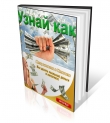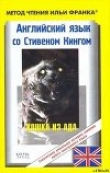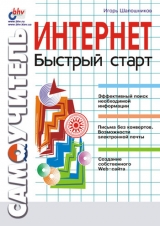
Текст книги "Интернет. Быстрый старт"
Автор книги: Игорь Шапошников
Жанр:
Интернет
сообщить о нарушении
Текущая страница: 5 (всего у книги 20 страниц) [доступный отрывок для чтения: 8 страниц]
Настройка браузера
Для удобства работы большинство хорошо написанных программ имеют возможность настраивать свои основные параметры. Браузер Internet Explorer несомненно относится к таким программам (а если кто-либо заявит обратное, предложите ему написать браузер лучше и удобнее). Для регулировки настроек следует выполнить команду меню Сервис/Свойства обозревателя. При этом будет активизировано диалоговое окно Свойства обозревателя с активной вкладкой Общие (рис. 3.4).

Рис. 3.4. Вкладка Общие диалогового окна Свойства обозревателя
Блок органов управления под общим наименованием Домашняя страница позволяет указывать адрес страницы, которая будет считаться «домашней», т. е. страницы, изначально загружаемой в окно просмотра браузера при его запуске. Вы можете напрямую ввести ее адрес в поле текстового ввода Адрес. Впрочем, если нет желания вводить адрес, называемый также URL (Universe Resource Locator), вручную, можно просто нажать на кнопку С текущей. При этом в качестве домашней страницы будет выступать именно та Web-страница, которая в данный момент загружена в окно просмотра браузера. Кнопка С пустой заставляет браузер в качестве домашней страницы использовать пустую страничку, что экономит время соединения с Интернетом, т. к. в момент запуска браузера тот не будет стремиться установить соединение с провайдером. И последняя кнопка этого блока с наименованием С исходной устанавливает в качестве домашней страницы именно ту Web-страничку, которая являлась таковой в момент установки Internet Explorer, т. е. та, которую за вас выбрали создатели браузера. Естественно, она указывает на одну из страниц основного Web-сервера корпорации Microsoft.
Блок органов управления Временные файлы Интернета регулирует управление временными копиями посещенных Web-страниц. То есть для ускорения загрузки Web-страниц браузер Internet Explorer сохраняет их копии в специализированной папке Windows с наименованием Temporary Internet files. А затем при каждом запуске браузера происходит попытка получить новые, более свежие копии измененных Web-страниц. Естественно, копии этих страниц занимают определенное дисковое пространство, а попытки скачать из Интернета обновления для этих хранящихся копий – дорогостоящее время соединения с провайдером. Для оптимизации работы с временными копиями и предназначен этот блок органов управления.
Кнопка Удалить файлы удаляет все временные копии Web-страниц из папки Temporary Internet files. А при помощи кнопки Настройка мы можете более тщательно настроить параметры хранения. Нажатие на эту кнопку активизирует диалоговое окно Настройка, показанное на рис. 3.5.

Рис. 3.5. Диалоговое окно Настройка
Для регулировки расписания получения обновлений сохраненных копий Web-страниц используется группа переключателей Проверка обновлений сохраненных страниц. Если вы выбрали переключатель при каждом посещении страницы, то новая копия будет запрашиваться лишь тогда, когда вы сами обратитесь к этой странице, т. е. попытаетесь ее загрузить. Это, пожалуй, самый разумный выбор. Переключатель при каждом запуске обозревателя пытается получить последние копии всех страниц из вашей папки при каждом запуске браузера. Естественно, этот процесс будет занимать немало времени, поэтому использовать данный режим следует с определенной осторожностью. Кроме того, вы можете отдать команду получать новую копию лишь тогда, когда срок жизни старой копии закашивается. В каждую Web-страницу может быть вставлена специальная инструкция, устанавливающая «срок жизни» данной Web-страницы. И как только этот срок закончится, Internet Explorer при первом же соединении с провайдером попытается получить самую свежую копию страницы. Впрочем, вы можете вообще отказаться от получения обновлений, выбрав переключатель никогда.
При помощи бегунка, расположенного в нижней части диалогового окна настройки временных файлов Интернета, устанавливается максимальный размер папки, предназначенной для их хранения.
И последняя группа органов управления с наименованием Журнал, а точнее, одно поле ввода Сколько дней хранить ссылки указывает, как долго в журнале будет храниться история ваших посещений Web-страниц в Интернете и даже на вашем собственном компьютере.
Некоторые дополнительные возможности настройки браузера Internet Explorer доступны на вкладке Дополнительно все того же диалогового окна Свойства обозревателя (рис. 3.6).

Рис. 3.6. Вкладка Дополнительно диалогового окна Свойства обозревателя
В основном списке Настройка все основные свойства браузера сгруппированы в зависимости от области влияния. Выделены отдельные группы настройки безопасности, мультимедиа, печати и прочих возможностей. Некоторые из них вообще не столь важны для работы, поэтому здесь будут рассмотрены детально только самые основные из указанных свойств.
Начнем, пожалуй, с группы Мультимедиа. Свойства, помещенные в эту группу, позволяют регулировать отображение мультимедийных элементов загружаемых Web-страниц. Подобные элементы могут иметь достаточно большой размер, что, естественно, скажется на времени их получения с Web-cepeepa, а значит, и на общем времени загрузки Web-страницы. К мультимедийным элементам относятся и анимационные рисунки. Запретить их загрузку вы можете, сняв галочку напротив свойства Воспроизводить анимацию. После этого вместо анимационных рисунков будет загружаться лишь их первый кадр, что существенным образом ускорит загрузку Web-страниц, если скорость соединения с провайдером невелика. Впрочем, если возникнет желание все-таки просмотреть анимационный рисунок полностью, в движении, достаточно будет щелкнуть на нем правой кнопкой мыши и из появившегося контекстного меню выбрать пункт Показать рисунок.
Примечание
Все графические изображения, размещаемые на Web-страницах, хранятся в отдельных файлах специализированных графических форматов. Всего в Интернете применяется три подобных формата: GIF, JPEG и PNP. Анимационные изображения могут храниться только в формате GIF. При этом в GIF-файле последовательно записываются все фазы анимации. Поэтому, если в настройках браузера отменена возможность отображения анимации, из файла загружается только первая фаза, а все остальные фазы могут быть получены только по явному требованию, как, например, в случае с командой контекстного меню Показать рисунок.
Помимо анимированных рисунков, в тело Web-страницы могут быть встроены и видеоклипы. Вот они имеют действительно большой объем. Поэтому загружаться и, соответственно, воспроизводиться видеофрагменты будут только в том случае, если напротив свойства Воспроизводить видео установлена галочка. Если же ее снять, то получение видеофрагментов будет блокировано.
Примечание
Как и графика, видеоклипы хранятся в отдельных файлах различных форматов. Браузер Internet Explorer способен воспроизводить видеоресурсы из файлов форматов Video for Windows (расширение avl), Windows Media (asf) и Real Video (ra).
К мультимедийным объектам относятся также аудиоресурсы, т. е. звуки и мелодии, воспроизводимые при загрузке той или иной страницы. Порядок их загрузки и воспроизведения регулируется при помощи свойства Воспроизводить звуки.
Примечание
Конечно, вы уже догадались, что и звуки хранятся в отдельных файлах. Именно эта обособленность мультимедийных ресурсов и дает возможность отделять их от загрузки Web-страницы, в которую они внедрены. В последней главе данной книги, посвященной самостоятельному созданию Web-страниц, будет подробно рассмотрена эта технология. А пока стоит лишь упомянуть, что браузер Internet Explorer «понимает» файлы звуковых форматов VAW, MIDI, Real Media, AIFF Sound и AU Sound.
Все рассмотренные выше параметры позволяли включать и отключать загрузку объемных мультимедийных фрагментов с целью ускорения загрузки основной Web-страницы. Впрочем, если случилось так, что скорость соединения с провайдером ниже любого разумного предела, а работать в Интернете необходимо, можно пойти на «крайнюю меру» и отключить даже загрузку обычных рисунков. Этой операцией заведует свойство Отображать рисунки.
Остальные свойства группы Мультимедиа малофункциональны и поэтому здесь не обсуждаются.
Также нам предстоит рассмотреть несколько свойств группы Обзор. Так, например, рекомендуется оставить включенным и действующим свойство Автоматически проверять обновления Internet Explorer. В этом режиме браузер Internet Explorer будет самостоятельно регулярно наведываться на сайт своего производителя – корпорации Microsoft, и проверять, не выпущена ли новая версия браузера. Если появятся обновления, браузер выведет об этом сообщение и предложит получить и установить это обновление.
Многие Web-страницы содержат активные элементы, которые могут правильно отображаться только тогда, когда установлен какой-либо специализированный программный модуль, отвечающий за их отображение. Получение подобных модулей из Интернета и установка тоже могут происходить самостоятельно, но хотелось бы, чтобы браузер все-таки спрашивал вашего разрешения на подобные действия. Для этого следует установить флажок у свойства Включить установку по запросу.
Свойство Использовать встроенное автозаполнение для веб-адресов активизирует очень интересную и полезную функцию. Браузер Internet Explorer отслеживает перемещения пользователя по просторам Интернета и запоминает адреса ресурсов, введенные в поле Адрес. Когда же пользователь начнет вводить адрес, похожий на один из тех, которые были введены ранее, Internet Explorer может внести в поле ввода этот прежний адрес. Так, например, если пользователь ранее посещал сайт www.disney.com, а затем в один из следующих сеансов работы начнет вводить адрес, начинающийся с www.disn, то браузер Internet Explorer подставит в поле адреса строку www.disney.com. Естественно, для того чтобы эта функция работала, необходимо установить флажок напротив упомянутого свойства.
Вы уже знаете, что гиперссылки подчеркиваются в тексте Web-страницы для того, чтобы их было удобнее различать. При помощи свойств браузера вы можете указать, в каких случаях следует подчеркивать гиперссылки. Для этого применяется группа переключателей с общим наименованием Подчеркивать ссылки. Существует три переключателя: Всегда, Никогда или При наведении. Значение первых двух понятно и без расшифровки. Последний же переключатель позволяет указывать браузеру, что гиперссылки следует подчеркивать тогда, когда пользователь наводит на них курсор мыши.
В тех случаях, когда загружаемая Web-страница достаточно велика, имеет смысл получать сообщение об окончании ее загрузки. Для этого следует установить флажок у свойства Уведомлять при окончании загрузки.
Браузер Internet Explorer позволяет устанавливать автозаполнение не только для имен Web-сайтов, но и для полей ввода в специализированных Web-страницах. Для включения этой функции следует выбрать в диалоговом окне Свойства обозревателя вкладку Содержание и на ней нажать кнопку Автозаполнение. При этом будет активизировано диалоговое окно Настройка автозаполнения, чей внешний вид показан на рис. 3.7.

Рис. 3.7. Диалоговое окно Настройка автозаполнения
Рассмотрим сперва механизм реализации функции автозаполнения. С автозаполнением для адресов Web-сайтов все просто. Это аналог журнала посещений. При наборе адреса браузер анализирует список ранее введенных пользователем адресов и подставляет ближайший совпадающий адрес. А вот с автозаполнением полей ввода данных на Web-страницах все обстоит иначе.
Для того чтобы Web-сайты могли получать данные, введенные их посетителями, были созданы специализированные типы Web-страниц, так называемые формы. Очень часто эта возможность применяется для регистрации пользователя на том или ином Web-сайте. Браузер Internet Explorer запоминает все введенные данные в каждую форму, соотнося их с именем Web-страницы, на которой и размещается эта форма. И когда пользователь в следующий раз попадет на эту же страницу и начнет заполнять форму, например, для того, чтобы пройти авторизацию на сайте, где он был ранее зарегистрирован, браузер Internet Explorer будет подставлять в поля ввода ту же информацию, которая ранее вводилась в эти поля. Если, конечно, включена функция автозаполнения форм.
Итак, для того чтобы включить автозаполнение форм, надо установить флажок Использовать автозаполнение для форм. В том случае, если необходимо вставлять лишь идентификационное имя пользователя (логин) и пароль, которые авторизуют его на том или ином сайте, стоит установить флажок Использовать автозаполнение для имен пользователей и паролей в формах. При этом в целях безопасности браузер Internet Explorer подставленные пароли будет отображать в виде последовательности символов звездочки.
Впрочем, если компьютер и доступ в Интернет используются не единолично, имеет смысл не предлагать к автозаполнению пароли без предварительного запроса. Для этого следует установить флажок Запрос на сохранение пароля.
Все введенные пользователем данные сохраняются в специализированном журнале браузера Internet Explorer, откуда они потом и извлекаются для автозаполнения. Если возникла необходимость очистить журнал данных, введенных ранее пользователем в формы, следует нажать кнопку Очистить формы. А для очистки списка введенных паролей используется кнопка Очистить пароли.
Безопасный серфинг
Процесс работы в Интернете, посещение различных сайтов обычно называют Web-серфингом. Но такой Web-серфинг, как и привычный серфинг, не является абсолютно безопасным. В Интернете существуют определенные ресурсы, которые могут нанести вред вашему компьютеру. Речь идет не об обычных вирусах, которые может засечь и обезвредить любая антивирусная программа. Дело в том, что отдельные активные элементы, встраиваемые в Web-страницы, потенциально могут нанести вред компьютеру, с которого поступил запрос на загрузку. И абсолютно неважно, по недосмотру разработчика это происходит или по злому умыслу. Результат в обоих случаях может быть плачевным.
Для предотвращения подобных ситуаций в браузер Internet Explorer введена система уровней безопасности. Она, конечно, как и любая система обеспечения безопасности, может замедлять работу, но при этом достаточно эффективно снижает уровень риска. Хотя и не убирает его полностью. В компьютерной индустрии никогда нельзя добиться стопроцентного уровня безопасности. Однако при помощи некоторых мер можно достаточно близко подойти к этому уровню.
Итак, для управления уровнями безопасности используется вкладка Безопасность диалогового окна Свойства обозревателя. Внешний вид этой вкладки показан на рис. 3.8.

Рис. 3.8. Внешний вид вкладки Безопасность диалогового окна Свойства обозревателя
Все сайты, которые в терминологии браузера Internet Explorer называются узлами сети, разбиты на четыре зоны. В местную зону попадают ресурсы, находящиеся в локальной сети, т. е. для доступа к которым не требуется выходить в Интернет. Для них устанавливается уровень безопасности «ниже среднего». Все Web-сайты Интернета относятся к зоне «Интернет», для которой установлен «средний» уровень безопасности. Но было бы неразумным, все сайты Интернета помещать в одну зону с одинаковым уровнем безопасности. Поэтому были созданы еще две зоны: «надежные узлы» и «ограниченные». Зона с надежными узлами имеет «низкий» уровень безопасности, а зона с неблагонадежными узлами, естественно, попадает под действие «высокого» уровня безопасности.
Теперь узнаем, что именно скрывается под наименованиями уровней безопасности. Начнем с "низкого "уровня, который разрешает Web-сайтам практически все действия. Все узлы сети, входящие в зону с данным уровнем безопасности, могут без предупреждения или каких-либо запросов запускать внедренные в Web-страницу активные элементы на компьютере пользователя. Уровень безопасности «ниже среднего» позволяет загружать практически все элементы Web-страниц и запускать различные активные элементы без предупреждения. Однако для элементов ActiveX, которые потенциально могут быть особенно опасны, требуется специализированная электронная подпись разработчика, без которой подобные элементы не будут загружаться на машину пользователя.
Примечание
Чем же так опасны элементы ActiveX? Дело в том, что именно на основе этих элементов сделаны общие части различных приложений, некоторые службы, такие как проверка орфографии и иные, которые часто используются самыми разными программами, действующими в операционной системе MS Windows. Каждый раз, когда новый элемент ActiveX встречается в той или иной Web-странице, его код переносится на локальную машину пользователя и сохраняется на ней, поэтому при следующем посещении этой же страницы повторной загрузки не требуется. Опасность же этих элементов состоит в том, что из-за своей специфики они максимально близки по структуре к обычным приложениям и, т. к. они предназначены для связи различных программ, им предоставлены самые широкие права в операционной системе. Они могут даже изменять файлы на жестких дисках. Таким образом, некий элемент ActiveX, созданный злоумышленником, может удалить всю информацию, хранящуюся на вашем диске. Вот поэтому и внедряют в подобные элементы электронные подписи создателей, которые практически невозможно подделать. И если элемент ActiveX создан уважаемой фирмой, которая уже обладает некоторой репутацией, ее элементы ActiveX можно безбоязненно загружать и запускать. А вот если вы попали на хакерскую Web-страничку и вам предлагают запустить некий ActiveX, стоит очень сильно подумать перед тем, как сделать это.
«Средний» уровень безопасности по умолчанию относится ко всем узлам Интернета. Единственное его отличие от предыдущего уровня заключается в том, что перед загрузкой потенциально небезопасного содержимого браузер запросит разрешение на это действие.
А вот «высокий» уровень безопасности предполагает наименьшую функциональность работы в Интернете. На этом уровне просто отключаются все потенциально опасные функции Web-страниц. Также запрещается прием файлов cookie.
Примечание
А что такое файлы cookie? Это маленькие текстовые файлы длиной не более 4000 символов. Любой web-сайт может открыть на компьютере удаленного пользователя в специально отведенной для этого папке подобный файл, а в нем записать некоторые данные: например, имя под которым пользователь зарегистрировался на данном сайте, дату последнего посещения им сайта или его предпочтения. И в следующий раз, когда пользователь попадет на этот сайт, тот получит ранее созданный файл cookie и будет знать, кто подключился к нему, и сможет соответствующим образом откорректировать работу с данным посетителем. Например, предложить ему информацию о книгах того жанра, который пользователь запросил при своем предыдущем посещении. Но эти файлы cookie могут быть использованы и для сбора информации о предпочтениях посетителей, что может быть расценено как покушение на анонимность поведения в Сети. Более того, иногда может возникнуть ситуация, когда из-за ошибок в программном обеспечении в этих файлах сохраняются секретные данные (пароли), которые при определенных условиях могут стать известны злоумышленникам. Поэтому на «высоком» уровне безопасности отключается сохранение файлов cookie.
Необходимо отметить, что по умолчанию в зоны безопасных узлов и тех, которым вы не доверяете, не внесен ни один адрес. Для того чтобы внести какой-либо сайт в ту или иную категорию, следует выделить ее значок и нажать кнопку Узлы. При этом будет активизировано диалоговое окно со списком адресов сайтов данной зоны и полем ввода для новых адресов.
Но иногда может возникнуть желание более тщательно выставить уровни безопасности, детально расписав, что можно делать, а что – нельзя. Для детальной настройки уровня безопасности той или иной зоны следует выделить ее значок и нажать кнопку Другой. При этом будет активизировано диалоговое окно Правила безопасности, которое показано на рис. 3.9.

Рис. 3.9. Диалоговое окно Правила безопасности
Все настройки безопасности в основном списке объединены в группы. Начнем их рассмотрение с группы разрешения Java. Эта группа регулирует использование специализированных программ, вставленных в Web-страницу, написанных на языке Java.
Примечание
Язык Java был разработан в корпорации Sun. Основным его девизом стало высказывание: "Написал один раз– выполнил везде". То есть программы, написанные на этом языке, должны были иметь возможность работать на любой машине, с любым типом процессора, с любой операционной системой. И эта цель была достигнута. Для каждой операционной системы была написана виртуальная машина Java, которая встраивается в браузеры. Она получает код Java-прогрэммы и самостоятельно выполняет программу.
Однако для выполнения программ Java на компьютере посетителя сайта этим программам выделяется определенный спектр полномочий, который можно регулировать при помощи переключателей группы Разрешения Java. Существует три уровня полномочий: Высокая безопасность, Средняя безопасность и Низкая безопасность. Кроме того, можно использовать переключатель Специальная. В этом режиме браузер будет каждый раз перед запуском Java-программы запрашивать у пользователя, какой уровень безопасности следует установить для нее. А если вы вообще не доверяете подобным программам, то можете просто запретить их выполнение, использовав переключатель Отключить язык Java.
Часто на Web-сайтах могут предлагать к сохранению различные файлы. Щелчок по соответствующей гиперссылке обычно активизирует диалоговое окно, в котором вы можете указать папку, куда следует записать принятый файл, и имя для него. Естественно, все полученные подобным образом файлы обязательно нужно пропускать через контроль антивирусных программ. Однако вы можете регулировать получение этих файлов с помощью группы переключателей Загрузка файла. В этой группе находится всего два переключателя с наименованиями Отключить и Разрешить. Думаем, расшифровывать их действие не требуется.
Иногда для оформления текста на Web-страницах используют нестандартный шрифт, которого может не быть на компьютере удаленного пользователя. В этом случае можно попробовать загрузить шрифт с сервера, на котором расположен просматриваемый Web-сайт. Если вы не доверяете даже загружаемым шрифтам, стоит воспользоваться группой переключателей Загрузка шрифта. Помимо двух стандартных переключателей Отключить и Разрешить, там находится переключатель Предлагать. В этом режиме браузер будет предлагать пользователю получить используемый шрифт с Web-cepeepa.
Как известно, некоторые Web-сайты предоставляют пользователю полную версию содержимого своих Web-страниц только после его регистрации.
Группа переключателей Проверка подлинности пользователя позволяет регулировать процедуру регистрации. Переключатель Автоматический вход в сеть с текущим именем пользователя… позволяет регистрироваться на Web-сайтах с использованием стандартного имени и пароля пользователя, применяемых для входа в Windows. Не рекомендуется вообще использовать подобный режим, даже в локальной сети. Переключатель Автоматический вход в сеть только в зоне интранета позволяет использовать автоматический вход только на узлах локальной сети. Но, как уже говорилось, использование стандартного имени пользователя и пароля, которые приняты и для входа в Windows, является не самым безопасным способом регистрации. Переключатель Анонимный вход указывает, что вход на сайты всегда будет осуществляться без указания имени пользователя. Но лучше всего использовать режим Запрос имени пользователя и пароля, когда пользователь сам вводит имя и пароль для авторизации на сайте.
Некоторые сайты предоставляют информацию, которая на самом деле находится за пределами этого сайта. Таким образом, может загружаться содержимое, не принадлежащее самому сайту. И если сайт входит в категорию надежных узлов, то сказать то же самое о подобном стороннем содержимом по крайней мере легкомысленно. Поэтому система безопасности браузера Internet Explorer позволяет регулировать использование содержимого, загружаемого из-за пределов сайта. Для этих целей применяется группа переключателей Доступ к источникам данных за пределами домена. В эту группу входят переключатели с наименованиями Отключить, Предлагать и Разрешить.
Обычно в одном окне просмотра браузера может отображаться только одна Web-страница, что не всегда удобно Web-дизайнерам. Поэтому была создана технология разбиения Web-страницы на фреймы, каждый из которых является некоторым суррогатом обычных окон просмотра браузера. Эти фреймы не являются полным аналогом окон просмотра, поэтому некоторые правила безопасности не распространяются на них. Следовательно, загрузка в них файлов или динамически созданных Web-страниц, несущих в себе некую угрозу, теоретически может пройти мимо основной системы безопасности. Поэтому пользователи должны иметь возможность ограничивать загрузку сторонних файлов и программ в подобные окна фреймов. Производится это при помощи группы переключателей Запуск программ и файлов в окне IFRAME. В группу входят переключатели с наименованиями Отключить, Предлагать и Разрешить.
Когда вы вносите данные о себе в поля ввода форм, размещенных на Web-страницах, то они переправляются к обрабатывающим серверам через полмира. Иногда создатели Web-страниц могут позаботиться о сохранности этих данных и отправить их по специальному защищенному протоколу. Но такое происходит далеко не всегда. И если вы вносите какие-либо достаточно серьезные данные (такие, например, как номер кредитной карты), хотелось бы все-таки знать, в каком виде они будут отправлены: в зашифрованном или в незашифрованном. Для регулировки этого режима работы применяется группа переключателей Передача незашифрованных данных форм с тремя стандартными переключателями Отключить, Предлагать и Разрешить. Лучше всего выбрать кнопку Предлагать. Тогда каждый раз перед отправкой незашифрованных данных браузер будет запрашивать разрешение на это действие. Если данные не критичны, можно будет разрешить отправить их, а если они все-таки имеют некоторую ценность, следует подумать, можно ли их доверить незащищенным каналам. Вообще-то, далеко не факт, что при передаче важных данных злоумышленник успеет получить их. Интернет очень велик, и вероятность того, что охотятся именно на вас, достаточно мала. Но разумная предусмотрительность еще никому не помешала.
Следующая группа переключателей с наименованием Перетаскивание или копирование и вставка файлов предназначена для регулирования возможности работы с файлами на удаленных серверах без помощи специализированных программ, используя только браузер. Подобные операции с файлами осуществляются с применением протокола FTP и будут тщательно рассмотрены нами в одной из следующих глав.
Теперь перейдем к группе установок под общим наименованием Сценарии. Все органы управления из этой группы регулируют использование так называемых сценариев, иногда именуемых еще скриптами, т. е. маленьких программ, написанных на языках VBScript или JavaScript. Эти программы в виде обычных строк кода внедряются в Web-страницу, а при загрузке страницы браузер сам распознает эти программы и выполняет их. Естественно, обычно уровень доступа этих сценариев невелик, программам-сценариям разрешаются операции только с Web-страницами и с некоторыми установками операционной системы. Однако при некотором навыке и в эти программы можно встроить вредоносный код. Следовательно, если ситуация со сценариями является потенциально небезопасной (подчеркнем, потенциально), то пользователь должен иметь возможность самостоятельно решать вопрос с запуском скриптов.
Группа переключателей Активные сценарии предназначена для установки режима запуска всех встроенных сценариев, точнее, написанных как на языке JavaScript, так и на языке VBScript. Однако язык JavaScript используется чаще, поэтому существует отдельная группа переключателей, позволяющая регулировать выполнение сценариев, написанных именно на языке JavaScript. Она так и называется: Выполнять сценарии приложений Java.
Примечание
Одной из причин более частого использования языка JavaScript по сравнению с его собратом VBScript является тот факт, что браузер Netscape Navigator изначально был ориентирован на поддержку именно JavaScript и не воспринимал сценарии, написанные на языке VBScript, который интенсивно продвигала корпорация Microsoft, ущемляя при этом позиции JavaScript. Все это происходило в эпоху ожесточенных "браузерных войн", поэтому непримиримая позиция фирмы Netscape, занятая по отношению к VBScript, была вполне адекватно воспринята общественностью. А Web-мастеров эти склоки интересовали весьма мало. Им было важно, чтобы Web-страницы максимально адекватно отображались в обоих лидирующих браузерах. А т. к. JavaScript работал и в Internet Explorer, и в Netscape Navigator, то именно он чаще всего применялся для создания сценариев, встраиваемых в Web-страницы.
Одной из возможностей языков сценариев является динамическое изменение содержимого загруженной Web-страницы. Эту возможность при необходимости можно отключить или регулировать ее использование при помощи группы переключателей Разрешить операции вставки из сценария.
Немного ранее нами уже были рассмотрены файлы cookie. В системе настройки безопасности работе с этими файлами отведено две группы переключателей. Получение файлов cookie из Интернета, т. е. возможность записи этих файлов на ваш компьютер удаленными серверами, регулируется группой с наименованием Разрешить использование во время сеанса файлов cookie.
Только что упомянутая группа переключателей по сути лишь регулирует запись файлов cookie. Но эти файлы записываются лишь для того, чтобы сайт смог в будущем получить его и обработать соответствующим образом. Как уже говорилось, это может так или иначе нарушать вашу приватность. Поэтому существует возможность отключить или иным образом регулировать использование удаленными серверами файлов cookie, хранящихся на вашем компьютере. Для этой цели используется группа переключателей Разрешить использование файлов cookie, хранящихся на вашем компьютере.
К активным элементам, внедряемым в Web-страницу, относятся так называемые элементы ActiveX. Несколько ранее в этой главе уже рассматривались технология их создания и потенциальная опасность. С целью хоть какого-либо урегулирования ситуации в эти элементы включаются подпись разработчика и вердикт о безопасности, который выносится специализированным сертифицированным центром. Кроме того, для каждой комбинации подписи и статуса вы можете назначить свою реакцию браузера. Для этого применяются следующие группы переключателей: Выполнять сценарии элементов ActiveX, помеченных как безопасные, Загрузка неподписанных элементов ActiveX, Загрузка подписанных элементов ActiveX, Запуск элементов ActiveX и модулей подключения и Использование элементов ActiveX, не помеченных как безопасные.